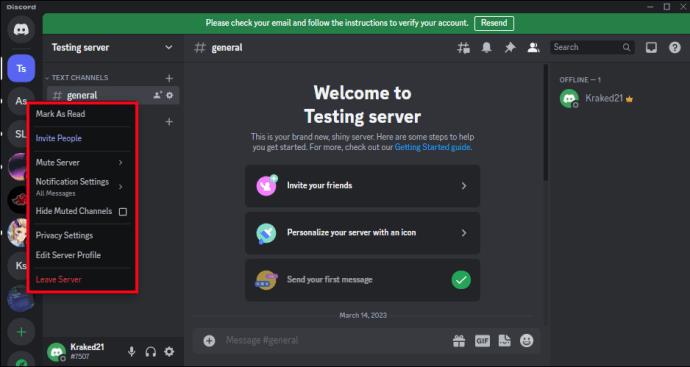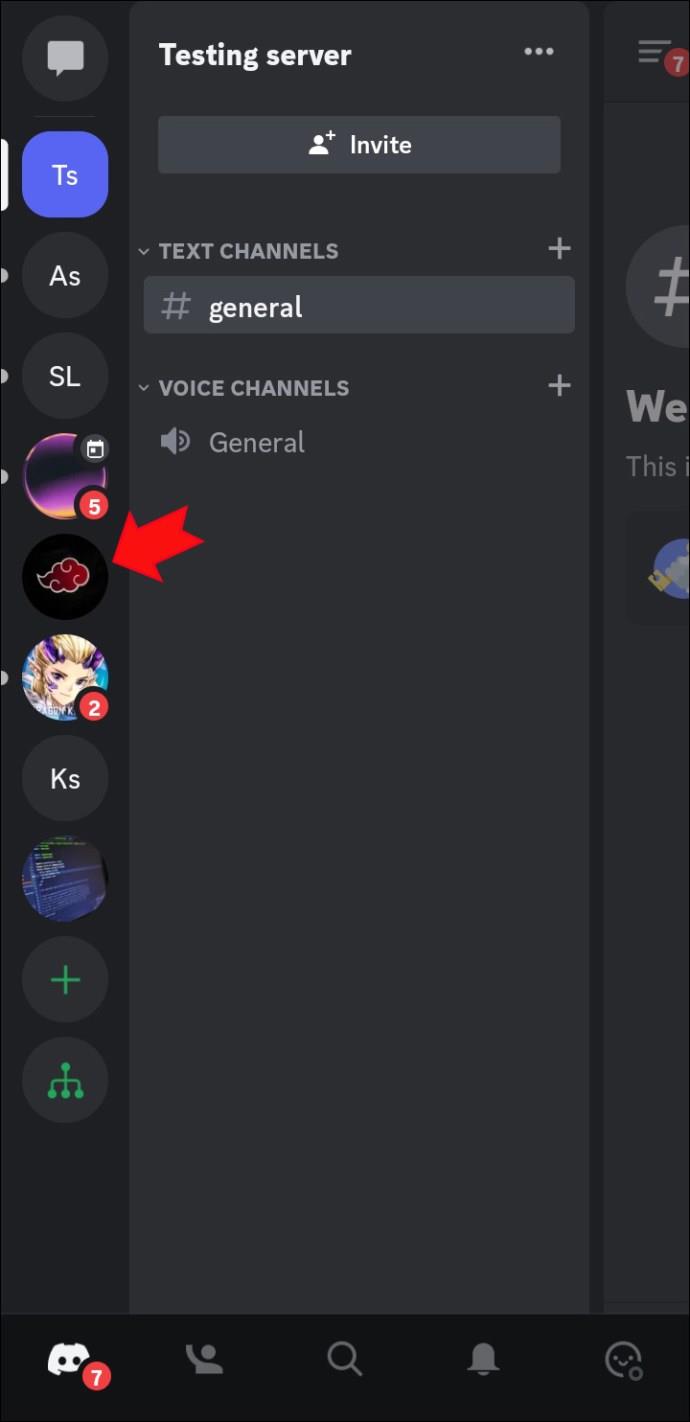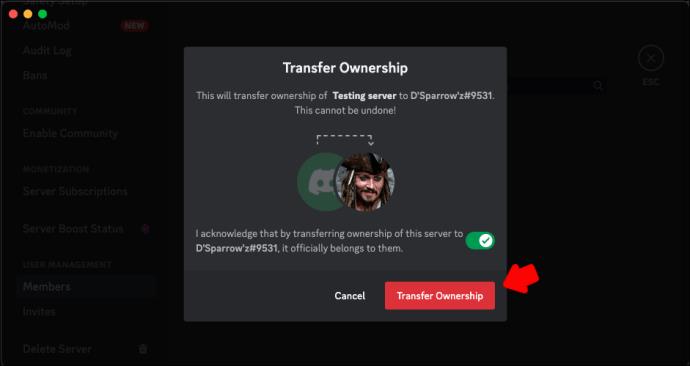Les serveurs Discord peuvent devenir redondants. Peut-être que votre communauté n'est plus active ou que vous avez migré vers un autre serveur. Si c'est le cas, vous voudrez peut-être supprimer votre serveur Discord. Cependant, assurez-vous que c'est ce que vous voulez faire. Une fois supprimé, il n'y a aucun moyen de le récupérer.

Dans cet article, vous apprendrez comment supprimer votre serveur Discord.
Comment supprimer votre serveur Discord
Seul le créateur du serveur peut supprimer un serveur sur la plateforme Discord . Si vous êtes le créateur du serveur que vous souhaitez supprimer, suivez les étapes ci-dessous pour la méthode du navigateur et de l'application de bureau :
- Accédez à l'icône du serveur que vous souhaitez supprimer. Il devrait apparaître sur le côté gauche de votre écran.

- Sélectionnez le menu déroulant après avoir cliqué sur le nom du serveur. Dans le coin inférieur gauche, sélectionnez l'option "supprimer le serveur".

- Une zone de texte apparaîtra. Entrez le nom du serveur dans la zone de texte, puis sélectionnez l'option qui dit "supprimer le serveur".

C'est tout ce qu'on peut en dire! Vous pouvez supprimer votre serveur en quelques étapes simples. Gardez à l'esprit que si vous avez un code d'authentification à double facteur sur votre serveur, vous devrez saisir les chiffres du code avant de terminer la suppression.
Si vous êtes sur la version mobile, suivez les étapes ci-dessous :
- Ouvrez l'application Discord et accédez au serveur que vous souhaitez supprimer.

- Ensuite, appuyez et maintenez l'icône du serveur pour sélectionner Plus d'options.

- Sélectionnez "Paramètres". Après cela, accédez aux trois points situés dans le coin supérieur gauche et choisissez "Supprimer le serveur".


- Sélectionnez à nouveau l'option "Supprimer" pour confirmer.

C'est une excellente option pour libérer de l'espace. La version gratuite de Discord ne vous permet d'utiliser que 100 serveurs. Si vous souhaitez en ajouter d'autres, vous devez payer un abonnement mensuel à Discord Nitro. La suppression de serveurs est une alternative gratuite et pratique. Cependant, il existe d'autres façons de le faire.
Comment quitter un serveur Discord
Comme mentionné, vous ne pouvez pas supprimer un serveur Discord à moins de l'avoir créé. Mais vous pouvez toujours quitter le serveur lui-même si vous ne souhaitez pas recevoir de notifications ou vous engager avec d'autres membres. Le serveur continuera d'exister et vous pourrez toujours recevoir une invitation ou envoyer une demande si vous changez d'avis.
Voici comment procéder sur l'application de bureau ou le navigateur :
- Commencez par faire un clic droit sur l'icône du serveur que vous souhaitez quitter.
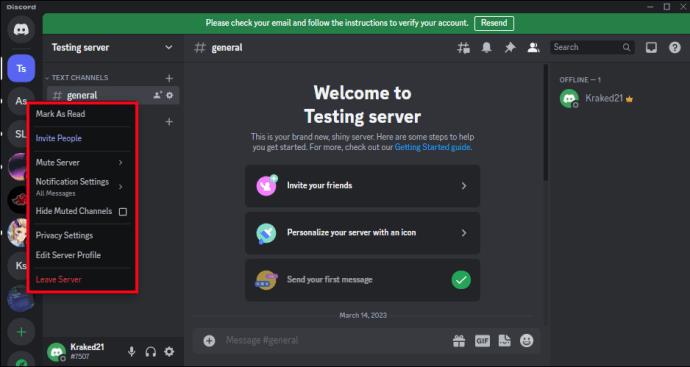
- Parmi les options, choisissez "Quitter le serveur". Et puis confirmez en choisissant à nouveau "Quitter le serveur".

Pour laisser un serveur sur l'application mobile :
- Entrez dans l'application, appuyez et maintenez l'icône du serveur Discord sur le côté gauche de l'application.
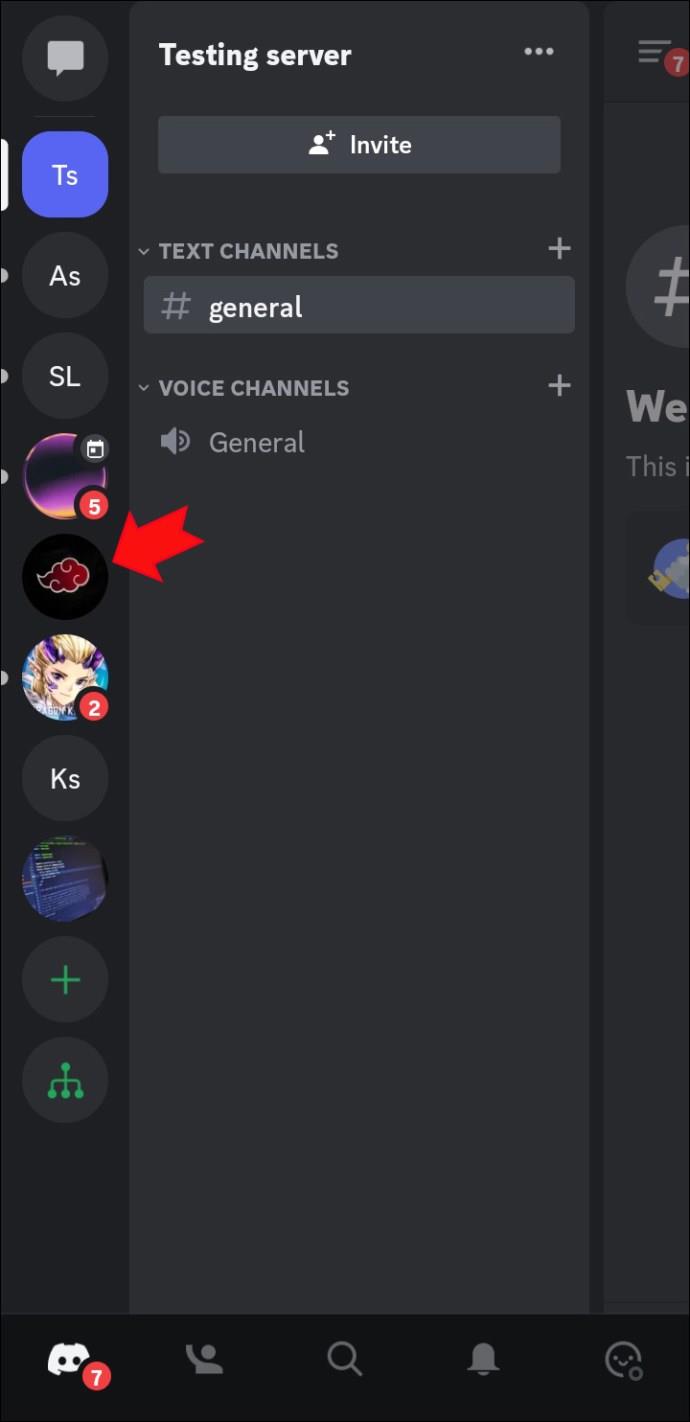
- Sélectionnez ensuite "Plus d'options".

- Un menu devrait apparaître. Choisissez "Quitter le serveur" puis resélectionnez "Quitter le serveur" pour confirmer.

Comment transférer la propriété d'un serveur Discord
Dans certains cas, quitter un serveur ou le supprimer peut ne pas être une option. Par exemple, vous avez créé un serveur Discord que vous ne souhaitez pas supprimer, mais que vous souhaitez quitter. La plateforme offre la possibilité de transférer la propriété à un autre utilisateur.
Voici comment c'est fait :
- Après avoir ouvert les paramètres du serveur, accédez à "Membres" sur la gauche et sélectionnez-le.

- À partir de là, vous aurez une liste de tous les membres présents sur votre serveur. Recherchez le nom d'utilisateur de l'utilisateur dont vous souhaitez transférer la propriété.

- Sélectionnez le menu hamburger sur la droite. Sélectionnez la dernière option indiquant "Transférer la propriété".


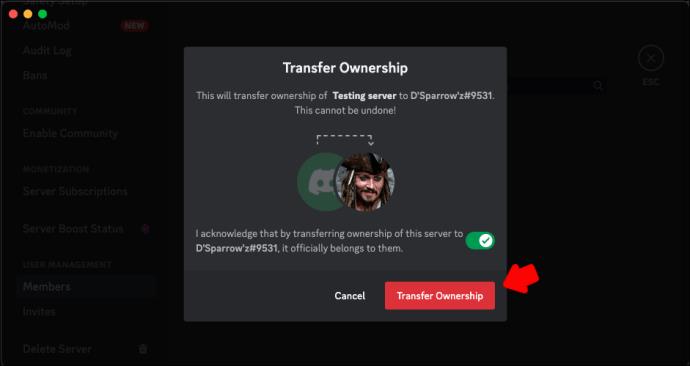
Suivez ces étapes pour transférer la propriété sur la version mobile :
- Appuyez et maintenez sur l'icône du serveur dont vous souhaitez transférer la propriété, puis sélectionnez "Paramètres des serveurs"

- Allez dans "Membres" et sélectionnez l'utilisateur que vous souhaitez pour le transfert de propriété.

- Au lieu du menu hamburger, un menu plus petit s'ouvrira après avoir tapé sur le membre. Sélectionnez l'option "Transférer la propriété".

- Vous basculez ensuite le commutateur qui reconnaît le transfert de propriété.

- Sous l'interrupteur à bascule, cliquez sur "l'option de transfert".

Une fois que vous aurez transféré la propriété du serveur, vous pourrez le laisser pendant qu'il est protégé par le nouveau propriétaire. Cependant, si vous craignez que le serveur reste actif, nous vous suggérons de ne transférer la propriété qu'aux utilisateurs en qui vous avez entièrement confiance. Beaucoup se transfèrent la propriété, uniquement sur un compte Discord différent.
Comment archiver un serveur Discord
L'archivage d'un serveur Discord vous permet de désactiver temporairement le serveur, ce qui signifie que tous les canaux et messages seront masqués jusqu'à ce que vous le réactiviez. Il s'agit d'une option utile si vous souhaitez faire une pause dans la gestion d'une communauté, mais que vous souhaitez tout de même conserver toutes vos informations intactes.
Suivez simplement les étapes ci-dessous pour archiver votre serveur Discord :
- Ouvrez le serveur que vous souhaitez archiver et cliquez sur l'icône des trois points située à droite du nom de la chaîne.
- Sélectionnez l'option « Archiver le canal » et confirmez l'action lorsque vous y êtes invité par un message de confirmation.
- Cliquez sur « Archiver » pour terminer le processus.
Une fois la chaîne archivée, elle ne sera plus visible dans votre liste de chaînes sur le côté gauche de l'écran. Cependant, la chaîne elle-même sera toujours visible avec l'autorisation. Si vous décidez que vous souhaitez récupérer la chaîne, vous pouvez également la désarchiver.
- Passez en revue les canaux sur le côté gauche de votre application Discord.
- Tout en bas, sélectionnez l'icône des trois points.
- À partir de là, sélectionnez l'option "Parcourir les chaînes, puis sélectionnez "Archivé".
- Vous serez alors redirigé vers une liste de toutes les chaînes archivées. Choisissez celui que vous souhaitez désarchiver.
- Cela vous mènera à un menu affichant des informations sur la chaîne. Sélectionnez "Désarchiver la chaîne" tout en bas. Confirmez en sélectionnant "Désarchiver" une fois de plus.
Une fois que vous désarchivez une chaîne, elle devrait réapparaître à gauche de votre écran avec toutes les autres images et informations sur le serveur. Lorsque vous désarchivez un canal, il redevient visible dans l'espace de travail et les messages précédemment envoyés dans le canal seront également visibles.
Tous les membres qui faisaient partie de la chaîne avant son archivage en retrouveront également l'accès. Cependant, toutes les notifications ou mentions envoyées pendant l'archivage de la chaîne ne seront pas transmises aux membres.
FAQ
Qu'arrive-t-il à un serveur Discord lorsque le propriétaire quitte ou est inactif ?
Si le propriétaire du serveur quitte ou est inactif, le serveur existera toujours, mais personne ne pourra le gérer. Dans de tels cas, il est préférable de transférer la propriété ou d'archiver/supprimer le serveur pour éviter qu'il ne soit utilisé à mauvais escient.
Puis-je récupérer un serveur Discord supprimé ?
Non, une fois qu'un serveur Discord est supprimé, il ne peut pas être récupéré. Assurez-vous d'exporter toutes les données importantes avant de supprimer un serveur.
Puis-je supprimer un serveur Discord si je n'en suis pas le propriétaire ?
Non, seul le propriétaire du serveur ou une personne disposant des autorisations nécessaires peut supprimer un serveur Discord.
Que se passe-t-il lorsque je quitte un serveur Discord ?
Lorsque vous quittez un serveur Discord, vous n'aurez plus accès à ses canaux, messages ou membres.
Puis-je récupérer un serveur Discord après l'avoir archivé ?
Oui, vous pouvez désarchiver un serveur Discord à tout moment pour le restaurer à son état précédent.
Puis-je quitter un serveur Discord et conserver mon compte ?
Oui, quitter un serveur Discord n'affecte pas votre compte ou tout autre serveur auquel vous appartenez.
Gérer judicieusement vos serveurs
Supprimer un compte Discord est relativement simple. Assurez-vous simplement que vous voulez vous en débarrasser. Une fois que vous supprimez un serveur, tous ces chats, fichiers et souvenirs disparaissent à jamais. Il en va de même pour le transfert de propriété d'un utilisateur à un autre. Si vous voulez toujours une communauté prospère sur le serveur, assurez-vous de transférer la propriété à quelqu'un en qui vous avez confiance.
Que pensez-vous du processus de suppression des serveurs Discord ? Pensez-vous qu'il est préférable de laisser un serveur Discord plutôt que de le supprimer ? Faites-nous savoir dans la section commentaires ci-dessous.